Pastikan Anda sudah memilih Bank BCA sebagai Bank tujuan untuk melakukan pembayaran pajaknya kemudian klik Bayar. 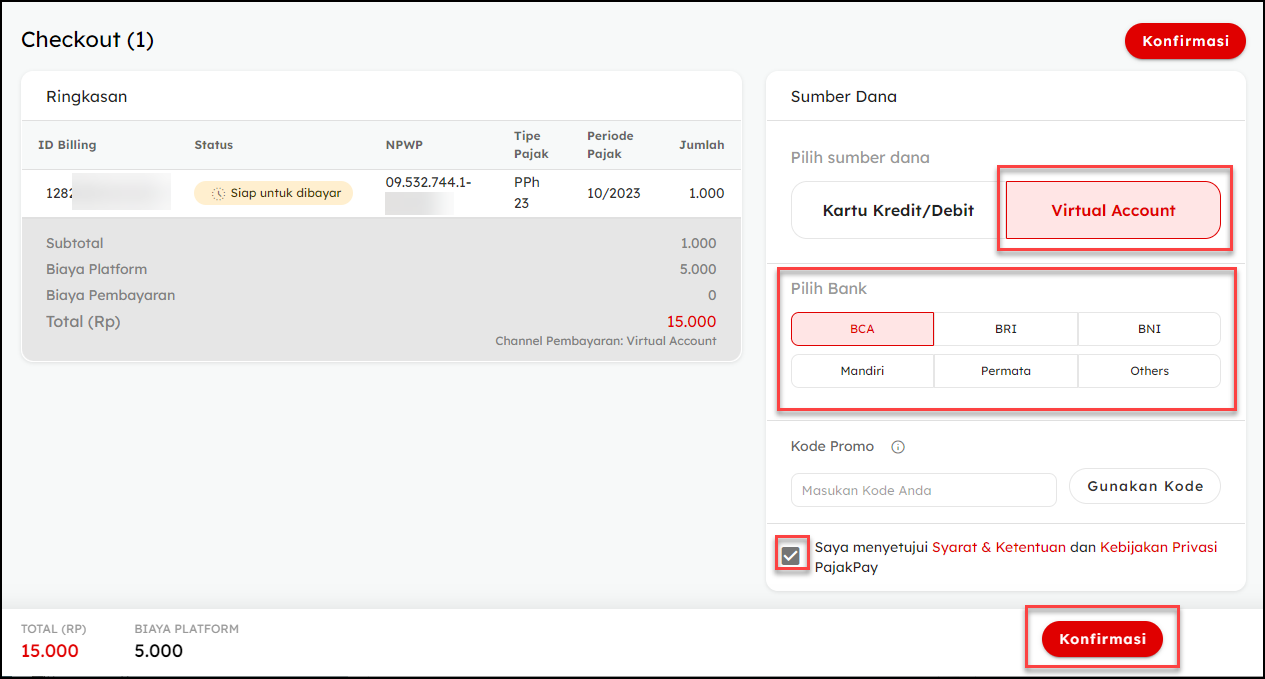
Setelah Anda melihat detail pembayaran pajak yang berisikan Nama Bank, Deskripsi dan Nomor Virtual Account / Nomor Rekening seperti dibawah ini, maka Anda sudah siap untuk melakukan pembayarannya. 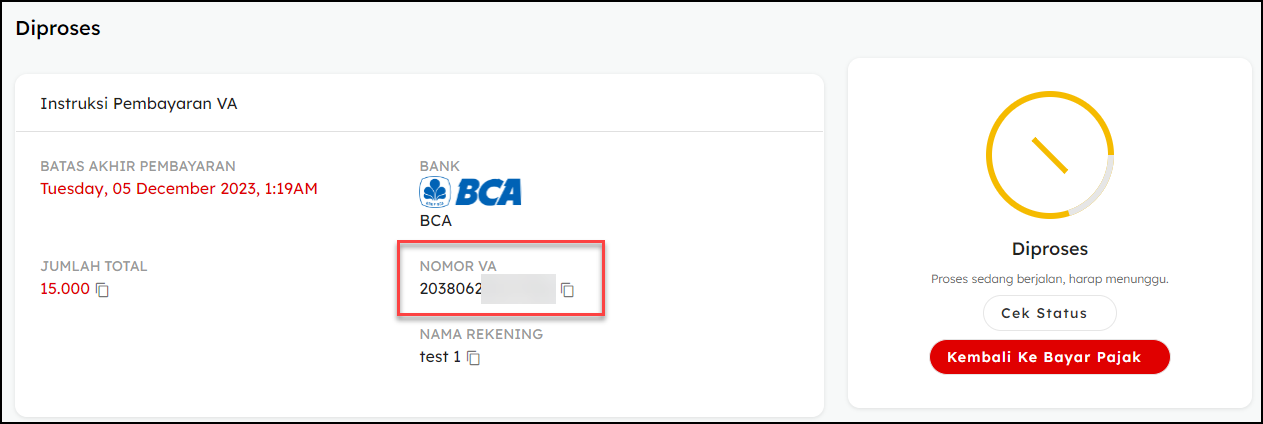
Cara Bayar Melalui ATM BCA
Cara Bayar Melalui M-BCA (BCA Mobile)
Cara Bayar Melalui KlikBCA
Cara Bayar Melalui ATM BCA
Berikut langkah-langkah untuk melakukan pembayaran melalui ATM BCA :
- Masukkan kartu ATM dan PIN Anda
- Pilih menu Transaksi Lainnya > Transfer > Ke Rek BCA
- Pilih menu Ke Rek BCA Virtual Account
- Masukkan kode bank + nomor Virtual Account / nomor rekening yang tertera
contoh : 20380xxxxxxxxxx - Masukkan nominal transfer > tekan tombol “Benar”
Pastikan nama pemilik rekening sesuai dengan nama perusahaan Anda dan pastikan nominal total sudah sesuai dengan yang di detail pembayaran - Konfirmasi transfer
- Transaksi selesai
Cara Bayar Melalui M-BCA (BCA Mobile)
Berikut langkah-langkah untuk melakukan pembayaran melalui M-BCA (BCA Mobile):
- klik M-Transfer
- Pilih menu m-Transfer
- Pilih BCA Virtual Account
- Masukkan Kode bank +No. Virtual Account Rekening Tujuan atau yang tertera :
Contoh : 20380xxxxxxxxxx
Pastikan nama pemilik rekening sesuai dengan nama perusahaan Anda - masukkan nominal transfer sesuai yang dengan yang akan dibayarkan
- klik Send
- Masukkan PIN Mobile BCA
- Transaksi selesai
Cara Bayar Melalui KlikBCA
Berikut langkah-langkah untuk melakukan pembayaran melalui klikBCA :
- Login ke www.klikbca.com
- Masukan User ID dan PIN KlikBCA Individual, kemudian klik Login
- Pilih menu Transfer Dana > Pilih Transfer ke BCA Virtual Account
- Masukkan kode + nomor virtual account / nomor rekening yang tertera :
contoh : 20380xxxxxxxxxx
Pastikan nama pemilik rekening sesuai dengan nama perusahaan Anda - Masukkan nominal transfer sesuai yang dengan yang akan dibayarkan
pastikan nominal total sudah sesuai dengan yang di detail pembayaran - Tunggu 8 digit untuk isi KeyBCA. Aktifkan KeyBCA
- Masukkan pin dan tekan angka 2.
- Masukkan 8 digit.
- Masukkan 8 digit dari Respon KeyBCA APLLI 2- Klik Lanjutkan.
- Tunggu informasi rekening tujuan.
- Nyalakan KeyBCA kembali. Klik angka 1. T
- unggu 8 digit di kotak Respon KeyBCA APPLI 1 – Pilih Kirim.
- Tunggu bukti transaksi transfer BCA berhasil
- Transaksi selesai
Setelah Anda berhasil melakukan pembayaran pajak silakan kembali ke halaman Setor untuk memeriksa status pembayaran pajak tersebut.
Jika ada pertanyaan atau kendala pada saat proses pembayaran silakan untuk menghubung tim support kami di [email protected]